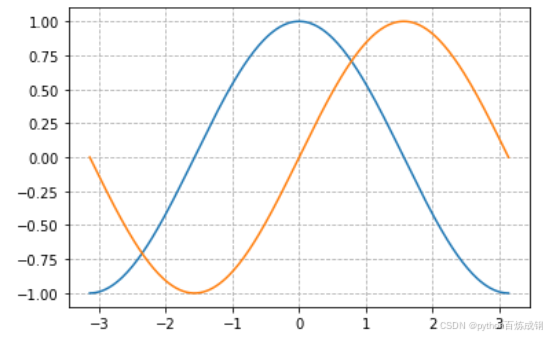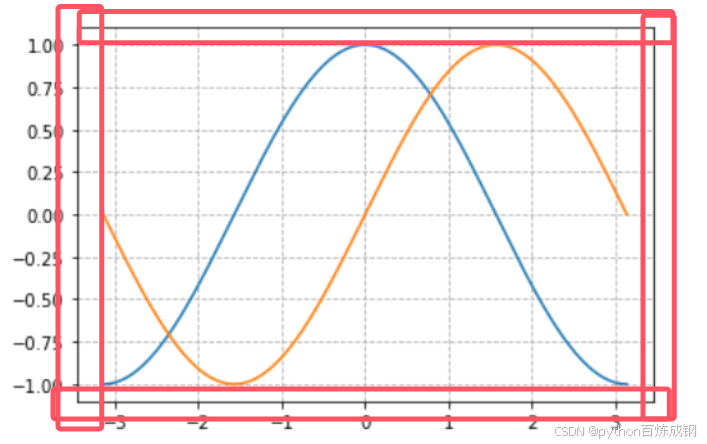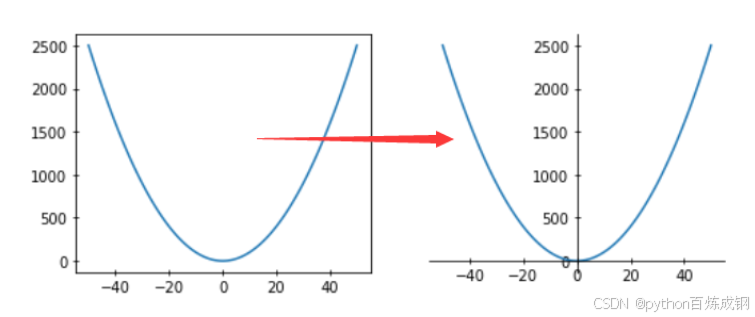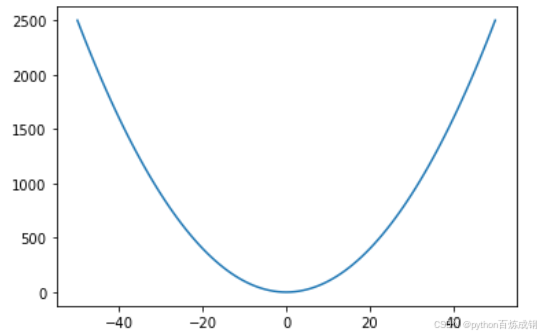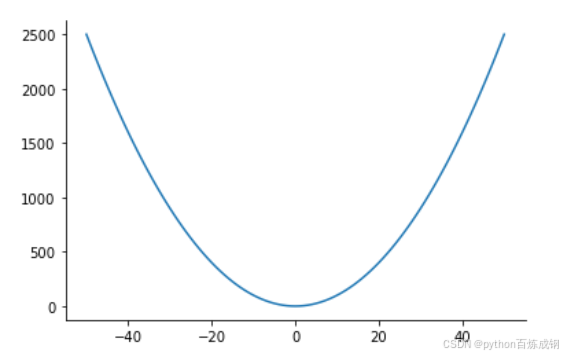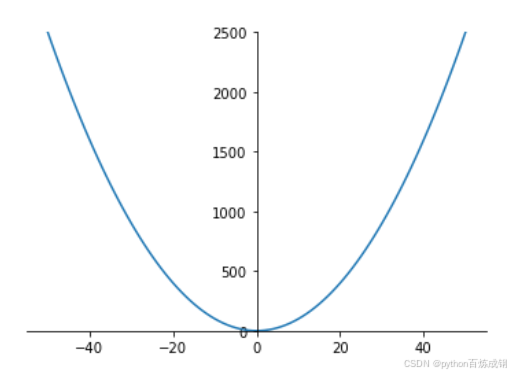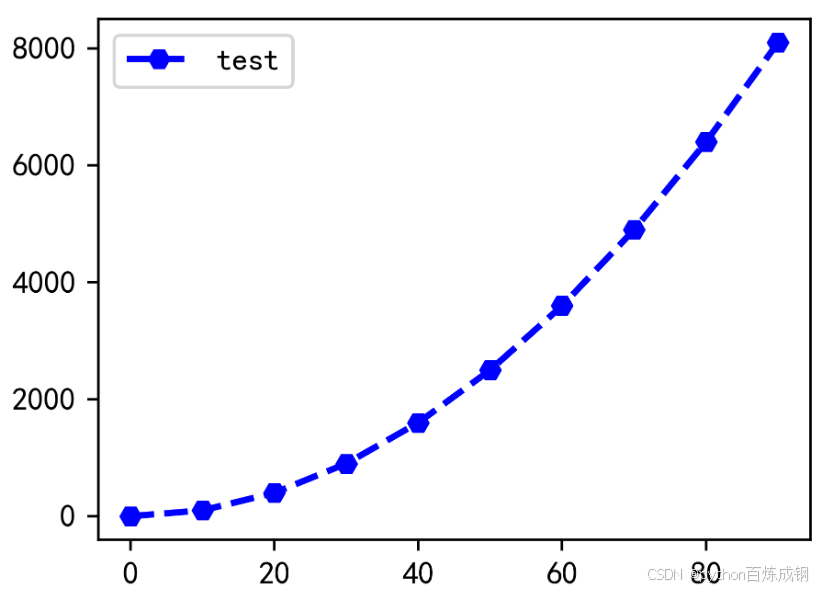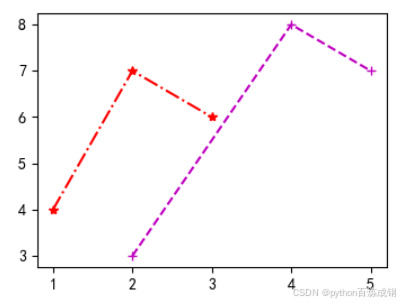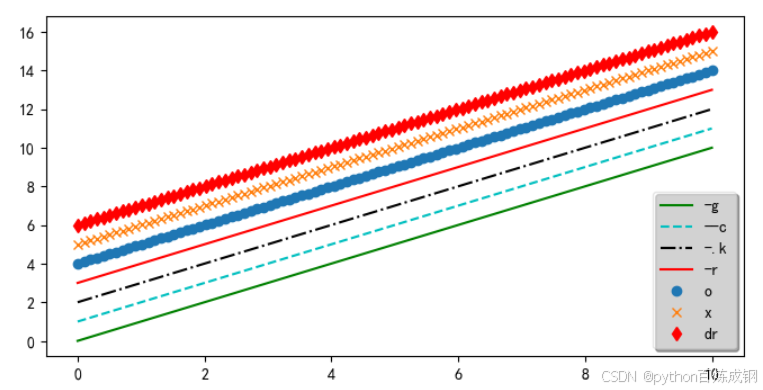matplotlib网格
1. 显示网格:plt.grid()
plt.grid(True, linestyle = "--",color = "gray", linewidth = "0.5",axis = 'x')
- 显示网格
- linestyle:线型,“–”:表示网格是虚线,默认为实线
- color:网格颜色
- linewidth:宽度
- axis:x,y,both,显示x/y/两者的格网
x = np.linspace(-np.pi,np.pi,256,endpoint = True)
c, s = np.cos(x), np.sin(x)
plt.plot(x, c)
plt.plot(x, s)
# 通过ndarry创建图表
#plt.grid(True, linestyle = "--",color = "gray", linewidth = "0.5",axis = 'both')
plt.grid(True,linestyle="--")
# 显示网格
# linestyle:线型
# color:颜色
# linewidth:宽度 (lw)
# axis:x,y,both,显示x/y/两者的格网
2. plt.gca( ) 对坐标轴的操作
首先观察画布上面的坐标轴,如下图
上图中,用红色标识出的黑色边界框线在Matplotlib中被称为spines,中文翻译为脊柱…在我理解看来,意思是这些边界框线是坐标轴区域的“支柱”。
那么,我们最终要挪动的其实就是这四个“支柱”
且所有的操作均在plt.gca( )中完成,gca就是get current axes的意思
接下来需要绘制图如下:
- 获取当前坐标轴位置并移动
# 创建x轴数据
x = np.arange(-50,51)
# 创建y轴的数据,他是x的平方
y = x ** 2
plt.plot(x, y)
x = np.arange(-50,51)
y = x ** 2
# 获取当前坐标轴
ax = plt.gca()
# 通过坐标轴spines,确定 top, bottom, left, right (分别表示上,下,左和右)
# 不需要右侧和上侧线条,则可以设置他的颜色
ax.spines['right'].set_color("none")
ax.spines['top'].set_color("none")
# 移动下轴到指定位置
# 在这里,position位置参数有三种,data , outward(向外-可自行尝试) , axes
# axes:0.0 - 1.0之间的值,整个轴上的比例
#ax.spines['left'].set_position(('data',0.0))
ax.spines['left'].set_position(('axes',0.5)) #0-1范围 0.5——>50%
# 移动下轴到指定位置
# 'data'表示按数值挪动,其后数字代表挪动到Y轴的刻度值
#ax.spines['bottom'].set_position(('data',0.0))
#设置坐标区间:
plt.ylim(0, y.max()) # 设置轴取值范围
plt.plot(x, y)
3. plt.rcParams设置画图的分辨率,大小等信息
- plt.rcParams[‘figure.figsize’] = (8.0, 4.0) # 设置figure_size英寸
- plt.rcParams[‘figure.dpi’] = 300 #分辨率
- 默认的像素:[6.0,4.0],分辨率为72,图片尺寸为 432x288
- 指定dpi=100,图片尺寸为 600*400
- 指定dpi=300,图片尺寸为 1800*1200
plt.rcParams['figure.figsize'] = (6.0, 4.0)
plt.plot()
# 指定dpi=100,图片尺寸为 600*400
plt.rcParams['figure.dpi'] = 100
#值越大越清晰
4.图表的样式参数设置
-
(1).线条样式
传入x,y,通过plot画图,并设置折线颜色、透明度、折线样式和折线宽度 标记点、标记点大小、标记点边颜色、标记点边宽,网格
plt.plot(x,y,color='red', alpha=0.3, linestyle='', linewidth=5, marker='o', markeredgecolor='r', markersize='20', markeredgewidth=10) -
1). color:可以使用颜色的16进制,也可以使用线条颜色的英文,还可是使用之前的缩写
| 字符 | 颜色 | 英文全称 |
|---|---|---|
| ‘b’ | 蓝色 | blue |
| ‘g’ | 绿色 | green |
| ’ r ’ | 红色 | red |
| ’ c ’ | 青色 | cyan |
| ’ m ’ | 品红 | magenta |
| ’ y ’ | 黄色 | yellow |
| ’ k ’ | 黑色 | black |
| ’ w ’ | 白色 | white |
颜色参考地址:http://tools.jb51.net/color/jPicker
- 2). alpha: 0-1,透明度
- 3). linestyle:折线样式
| 字符 | 描述 |
|---|---|
| ‘-’ | 实线 |
| ‘–’ | 虚线 |
| ‘-.’ | 点划线 |
| ‘:’ | 虚线 |
- 3). marker标记点:
| 标记符号 | 描述 |
|---|---|
| ‘.’ | 点标记 |
| ‘o’ | 圆圈标记 |
| ‘x’ | 'X’标记 |
| ‘D’ | 钻石标记 |
| ‘H’ | 六角标记 |
| ‘s’ | 正方形标记 |
| ‘+’ | 加号标记 |
x= np.arange(0, 100,10)
y= x ** 2
"""linewidth 设置线条粗细
label 设置线条标签
color 设置线条颜色
linestyle 设置线条形状
marker 设置线条样点标记
"""
plt.plot(x, y, linewidth = '2', label = "test", color='b', linestyle='--', marker='H')
plt.legend(loc='upper left')
(2).线条样式缩写
# 颜色 标记 样式
plt.plot([1,2,3],[4,7,6],'r*-.')
plt.plot([2,4,5],[3,8,7],'m+--')
plt.rcParams['figure.figsize']=(8,4)
#不同种类不同颜色的线
#不同种类不同颜色的线并添加图例
x=np.linspace(0,10,100)
plt.plot(x,x+0, '-g', label='-g') #实线 绿色
plt.plot(x,x+1, '--c', label='--c') #虚线 浅蓝色
plt.plot(x,x+2, '-.k', label='-.k') #点划线 黑色
plt.plot(x,x+3, '-r', label='-r') #实线 红色
plt.plot(x,x+4, 'o', label='o') #点 默认是蓝色
plt.plot(x,x+5, 'x', label='x') #叉叉 默认是蓝色
plt.plot(x,x+6, 'dr', label='dr') #砖石 红色
#添加图例右下角lower right 透明度 阴影 边框宽度
plt.legend(loc='lower right',framealpha=0.5,shadow=True, borderpad=0.5)